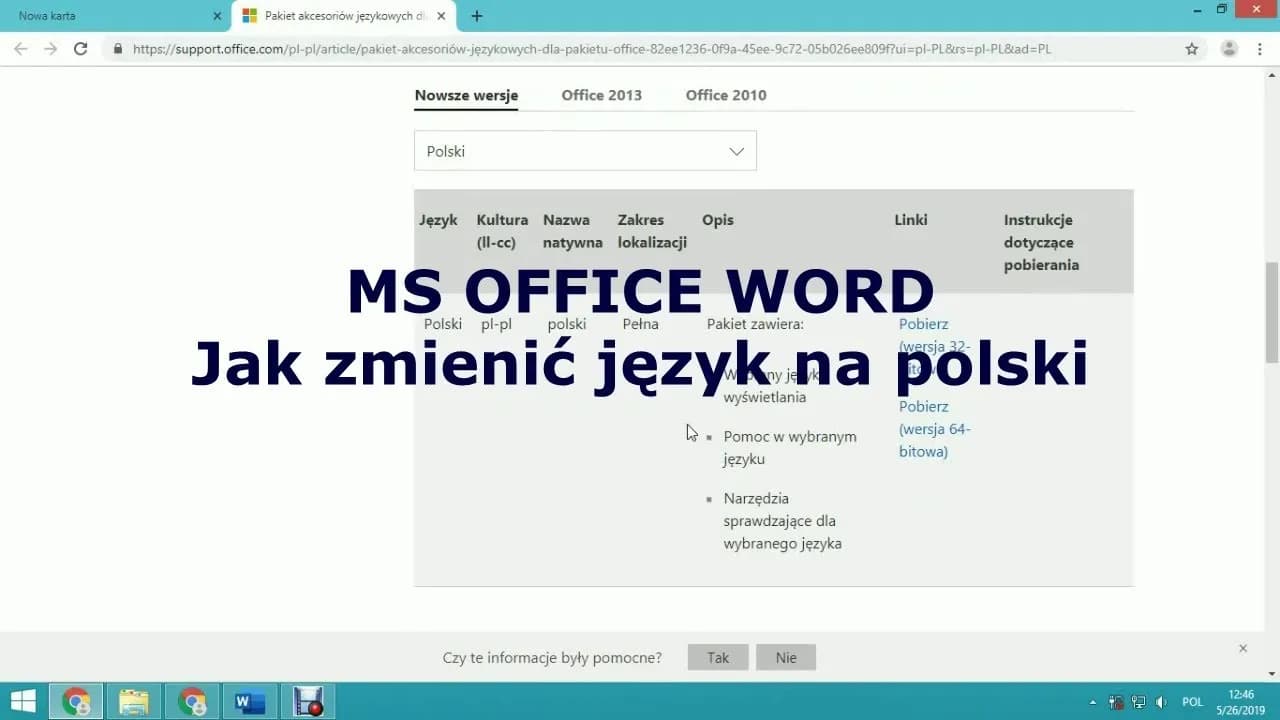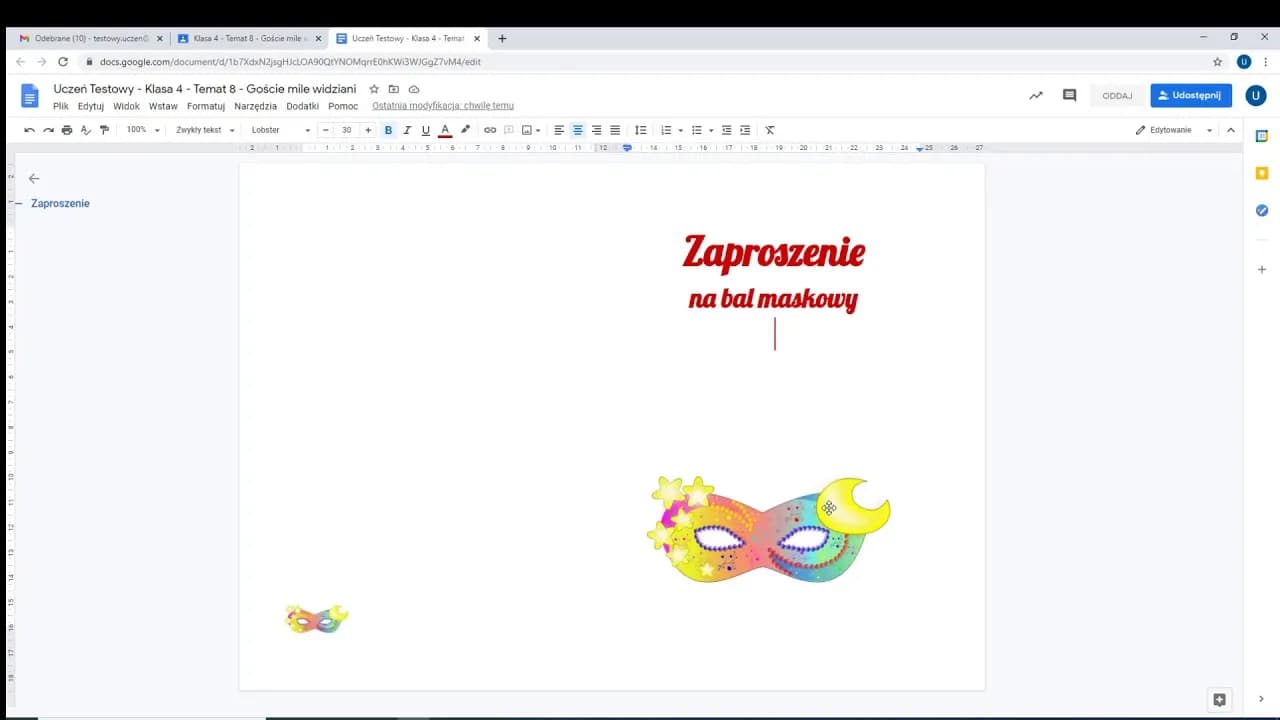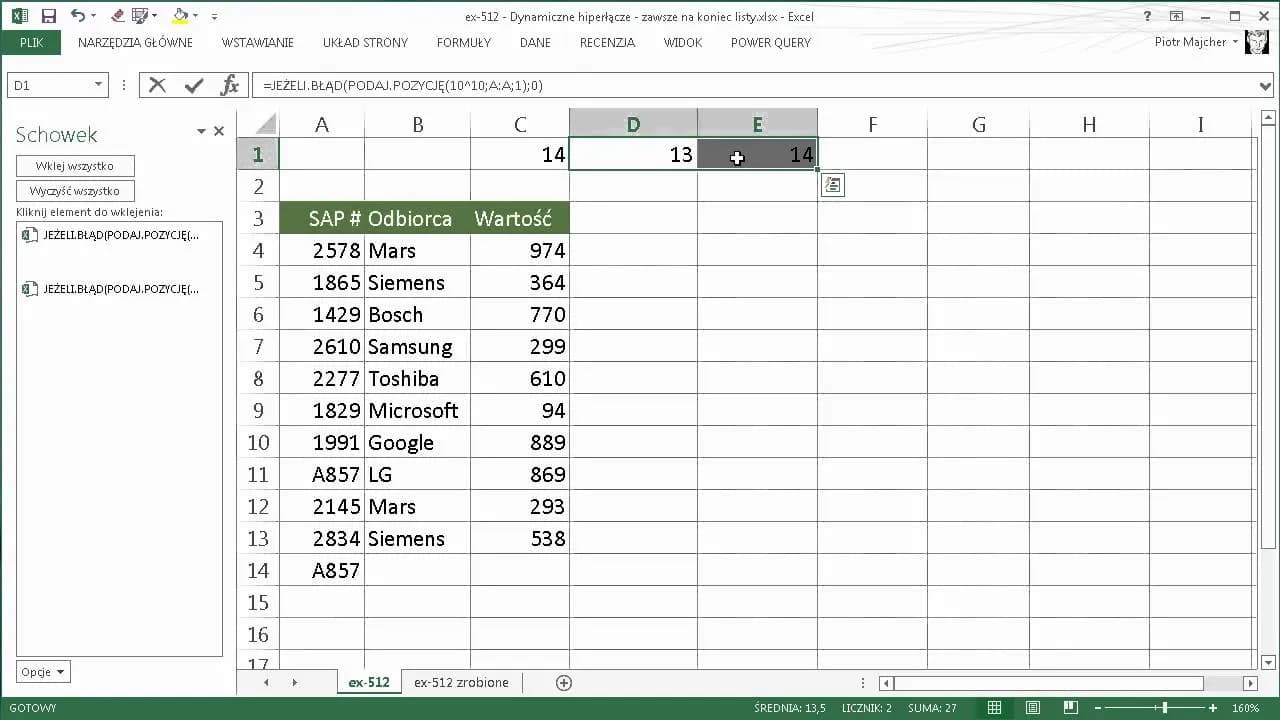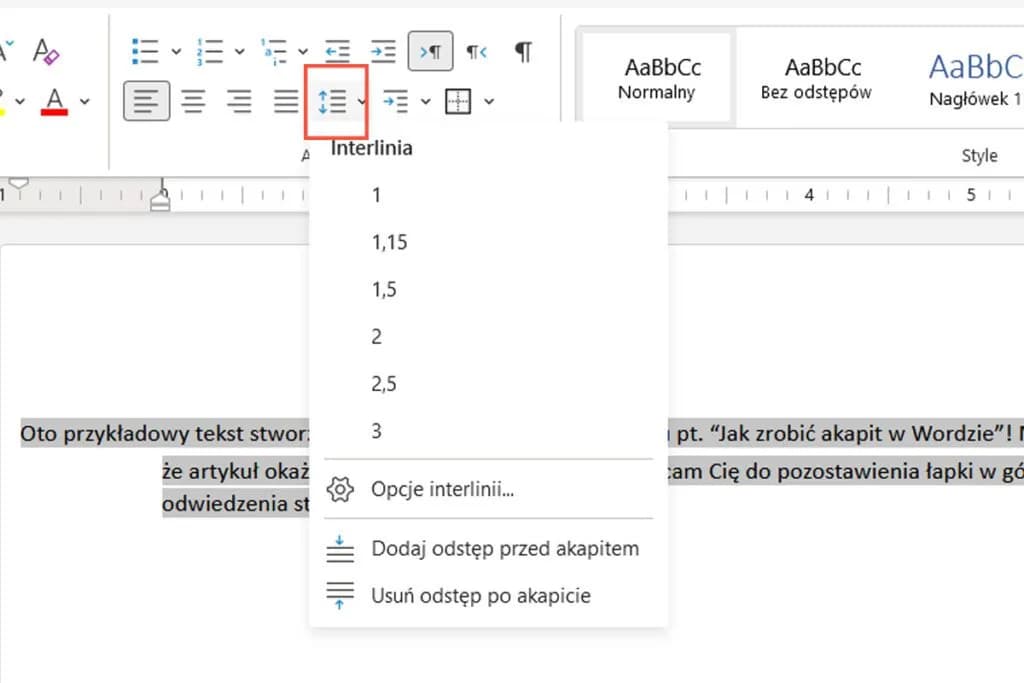Zmiana języka w programie Microsoft Word to kluczowy krok, który pozwala na dostosowanie narzędzia do indywidualnych potrzeb użytkownika. W zależności od preferencji, można zmienić język edycji, język interfejsu, a nawet język dla wybranych fragmentów tekstu. Dzięki temu praca w Wordzie staje się bardziej komfortowa i efektywna, co jest szczególnie ważne dla osób korzystających z różnych języków w codziennej pracy.
W artykule przedstawimy proste kroki, które pozwolą na łatwe dodanie nowego języka, ustawienie go jako domyślnego oraz zmianę języka interfejsu. Dodatkowo omówimy, jak radzić sobie z problemami związanymi z językiem w Wordzie, aby uniknąć frustracji podczas pracy. Dzięki tym informacjom każdy użytkownik będzie mógł w pełni wykorzystać możliwości programu Word, niezależnie od jego językowych preferencji.
Najważniejsze informacje:- Aby zmienić język edycji, należy dodać odpowiedni język w ustawieniach programu Word.
- Użytkownicy mogą ustawić domyślny język edycji dla nowych dokumentów, co zwiększa wygodę pracy.
- Zmiana języka interfejsu jest możliwa w sekcji ustawień, co ułatwia korzystanie z programu w preferowanym języku.
- Można zmieniać język dla wybranych fragmentów tekstu, co pozwala na elastyczne wykorzystanie różnych języków w jednym dokumencie.
- W przypadku problemów z językiem, użytkownicy mogą zainstalować brakujące pakiety językowe lub rozwiązać problemy z automatycznym wykrywaniem języka.
Jak zmienić język edycji w Wordzie i poprawić komfort pracy
Zmiana języka edycji w programie Microsoft Word jest istotnym krokiem, który znacznie poprawia komfort pracy. Dzięki odpowiednim ustawieniom można dostosować program do własnych potrzeb, co jest szczególnie ważne dla osób korzystających z różnych języków. Właściwe ustawienie języka edycji pozwala na skuteczniejsze korzystanie z narzędzi do pisania, a także ułatwia pracę z dokumentami w wielu językach.Warto wiedzieć, że proces zmiany języka edycji jest prosty i intuicyjny. Wystarczy kilka kroków, aby dodać nowy język i dostosować go do swoich preferencji. W tym artykule omówimy, jak to zrobić, aby każdy użytkownik mógł w pełni wykorzystać możliwości programu Word.
Krok po kroku: dodawanie nowego języka edycji w Wordzie
Aby dodać nowy język edycji w programie Word, należy otworzyć aplikację i przejść do menu Plik, a następnie wybrać Opcje. W oknie, które się pojawi, kliknij na zakładkę Język. W sekcji Wybieranie języków edycji znajdziesz przycisk Dodaj dodatkowe języki edycji. Po kliknięciu na ten przycisk, z listy dostępnych języków wybierz ten, który chcesz dodać.
Jeśli wybrany język nie jest jeszcze zainstalowany, program przekieruje cię do strony Microsoftu, gdzie możesz pobrać i zainstalować odpowiedni pakiet językowy. Po zainstalowaniu nowego języka, możesz go ustawić jako domyślny, klikając na nim i wybierając opcję Ustaw jako domyślny. Pamiętaj, że zmiany będą widoczne dopiero po ponownym uruchomieniu programu.
Ustawienie domyślnego języka edycji dla nowych dokumentów
Ustawienie domyślnego języka edycji w programie Microsoft Word jest kluczowe dla zapewnienia spójności w używaniu języka w nowych dokumentach. Dzięki temu, każdy nowy dokument automatycznie przyjmuje wybrany język, co oszczędza czas i eliminuje potrzebę ręcznego ustawiania języka za każdym razem. To szczególnie ważne dla osób, które regularnie pracują w różnych językach i chcą uniknąć pomyłek w edytowanych tekstach.
Aby ustawić domyślny język edycji, otwórz program Word i przejdź do menu Plik, a następnie wybierz Opcje. W oknie, które się pojawi, kliknij na zakładkę Język. W sekcji Wybieranie języków edycji znajdziesz listę zainstalowanych języków. Wybierz język, który chcesz ustawić jako domyślny, a następnie kliknij Ustaw jako domyślny. Po dokonaniu zmian, pamiętaj o ponownym uruchomieniu programu, aby ustawienia zaczęły obowiązywać.
Jak zmienić język interfejsu w Wordzie dla lepszej użyteczności
Zmiana języka interfejsu w programie Microsoft Word jest istotna dla poprawy użyteczności programu. Użytkownicy mogą dostosować język wyświetlania oraz język pomocy, co sprawia, że korzystanie z aplikacji staje się bardziej intuicyjne. Odpowiedni język interfejsu może znacznie wpłynąć na komfort pracy, zwłaszcza dla osób, które nie czują się pewnie w języku angielskim lub innym, w którym domyślnie zainstalowany jest program.
Aby zmienić język interfejsu, należy ponownie przejść do menu Plik i wybrać Opcje. W sekcji Wybieranie języków wyświetlania i Pomocy można wybrać preferowany język. Po dokonaniu wyboru, ustaw język jako domyślny i pamiętaj o ponownym uruchomieniu programu, aby zmiany zostały zastosowane. Dzięki tym prostym krokom, użytkownicy mogą cieszyć się bardziej przyjaznym i dostosowanym doświadczeniem w pracy z Wordem.
Proces zmiany języka wyświetlania i języka pomocy
Aby zmienić język wyświetlania oraz język pomocy w programie Microsoft Word, należy najpierw otworzyć aplikację i przejść do menu Plik, a następnie wybrać Opcje. W oknie, które się pojawi, kliknij na zakładkę Język. W sekcji Wybieranie języków wyświetlania i Pomocy znajdziesz listę dostępnych języków. Wybierz preferowany język, a następnie kliknij na przycisk Ustaw jako domyślny. Po dokonaniu zmian, konieczne będzie ponowne uruchomienie programu, aby nowe ustawienia zaczęły obowiązywać.
Zmiana języka wyświetlania pozwala na lepsze dostosowanie interfejsu do indywidualnych potrzeb użytkownika. Jeśli pracujesz w języku, z którym czujesz się bardziej komfortowo, zwiększa to efektywność i przyjemność z korzystania z programu. Użytkownicy mogą również zmienić język pomocy, co ułatwia korzystanie z zasobów wsparcia w preferowanym języku.
Wskazówki dotyczące ustawienia języka interfejsu jako domyślnego
Aby zapewnić spójność w korzystaniu z programu Microsoft Word, warto ustawić język interfejsu jako domyślny. Umożliwia to automatyczne przyjmowanie preferowanego języka w każdym nowym dokumencie. Wybierając język, który najlepiej odpowiada Twoim potrzebom, poprawiasz komfort pracy i minimalizujesz ryzyko pomyłek związanych z językiem.
W procesie ustawienia domyślnego języka interfejsu, pamiętaj, aby wybrać język, z którym czujesz się najlepiej. To nie tylko zwiększy Twoją wydajność, ale także uczyni korzystanie z Worda bardziej przyjemnym. Nie zapomnij o ponownym uruchomieniu programu, aby zmiany zaczęły obowiązywać.
Jak zmieniać język dla wybranych fragmentów tekstu w Wordzie
W programie Microsoft Word istnieje możliwość zmiany języka dla wybranych fragmentów tekstu, co znacząco zwiększa elastyczność dokumentu. Dzięki tej funkcji można łatwo dostosować język dla różnych sekcji tekstu, co jest szczególnie przydatne w dokumentach wielojęzycznych. Aby zmienić język dla konkretnego fragmentu, wystarczy zaznaczyć tekst, a następnie przejść do zakładki Recenzja, gdzie można wybrać odpowiedni język z listy. Taki sposób pozwala na precyzyjne dostosowanie języka do potrzeb czytelników lub współpracowników.
Szybkie metody zmiany języka w zaznaczonym tekście
Istnieje kilka szybkich metod, które umożliwiają zmianę języka w zaznaczonym tekście, co przyspiesza pracę i zwiększa efektywność. Można to zrobić za pomocą menu kontekstowego, które pojawia się po kliknięciu prawym przyciskiem myszy na zaznaczonym fragmencie. Inną metodą jest użycie skrótów klawiaturowych, które pozwalają na szybkie przełączanie języków. Warto znać te metody, aby móc sprawnie zarządzać językiem w dokumentach.
- Kliknij prawym przyciskiem myszy na zaznaczonym tekście i wybierz Język, a następnie wybierz preferowany język.
- Użyj skrótu klawiaturowego Alt + Shift do szybkiej zmiany języka, jeśli masz zainstalowane różne języki edycji.
- W zakładce Recenzja kliknij Język, a następnie wybierz odpowiedni język z listy.
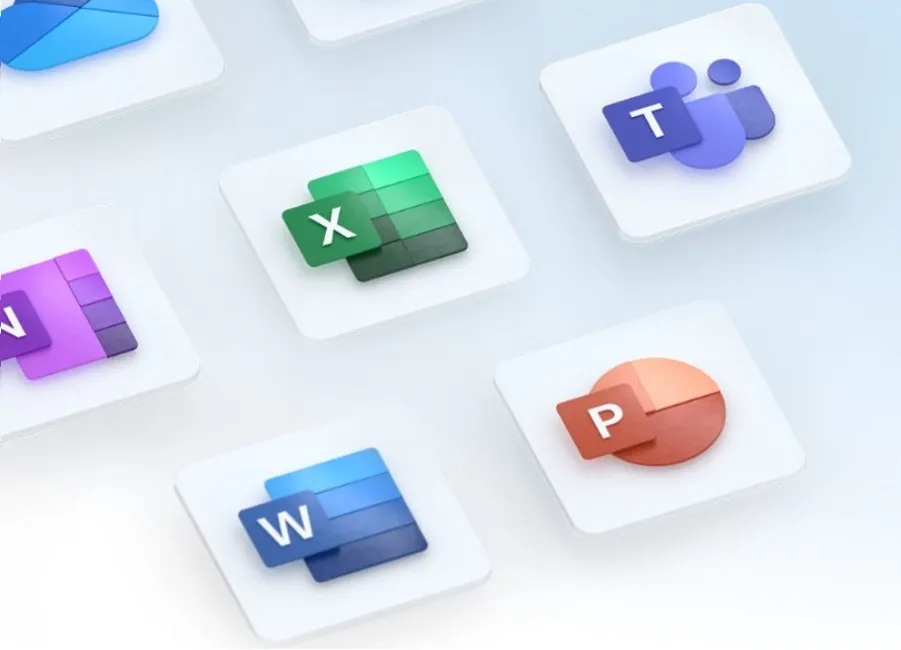
Rozwiązywanie problemów z językiem w Wordzie i ich unikanie
Podczas korzystania z programu Microsoft Word, użytkownicy mogą napotkać różne problemy związane z ustawieniami języka. Często zdarza się, że język dokumentu nie jest zgodny z preferencjami użytkownika, co może prowadzić do frustracji. Aby uniknąć takich sytuacji, warto znać kilka metod rozwiązywania problemów oraz zapobiegać im. Na przykład, upewnij się, że wszystkie potrzebne pakiety językowe są zainstalowane, co pozwoli na korzystanie z różnych języków w dokumentach.
Innym sposobem na uniknięcie problemów jest regularne sprawdzanie ustawień języka w programie. Użytkownicy powinni również zwrócić uwagę na opcję Automatycznie wykryj język, która może pomóc w automatycznym dostosowywaniu języka do pisania w różnych językach. Dbanie o te aspekty pozwoli na bardziej efektywne korzystanie z Worda i zminimalizuje ryzyko napotkania problemów związanych z językiem.
Jak zainstalować brakujące pakiety językowe w Wordzie
Aby zainstalować brakujące pakiety językowe w programie Microsoft Word, należy otworzyć aplikację i przejść do menu Plik, a następnie wybrać Opcje. Wybierz zakładkę Język, gdzie znajdziesz sekcję Wybieranie języków edycji. Kliknij przycisk Dodaj dodatkowe języki edycji i wybierz język, który chcesz zainstalować. Jeśli wybrany język nie jest jeszcze zainstalowany, program przekieruje cię do strony Microsoftu, gdzie możesz pobrać odpowiedni pakiet językowy. Po zainstalowaniu języka, upewnij się, że jest on dodany do listy języków edycji, aby móc z niego korzystać.
Problemy z automatycznym wykrywaniem języka i ich rozwiązania
Jednym z najczęstszych problemów, które mogą wystąpić w programie Word, jest niewłaściwe automatyczne wykrywanie języka. Czasami program może nie rozpoznać języka wprowadzanego tekstu, co prowadzi do błędów w sprawdzaniu pisowni i gramatyki. Aby rozwiązać ten problem, upewnij się, że opcja Automatycznie wykryj język jest włączona w ustawieniach języka. Jeśli problem nadal występuje, spróbuj ręcznie ustawić język dla zaznaczonego tekstu lub sprawdź, czy wszystkie pakiety językowe są zainstalowane.
| Problem | Rozwiązanie |
|---|---|
| Nieprawidłowe wykrywanie języka | Włącz opcję Automatycznie wykryj język w ustawieniach języka. |
| Brak pakietu językowego | Dodaj brakujący język w sekcji Wybieranie języków edycji. |
| Problemy z pisownią | Ręcznie ustaw język dla zaznaczonego tekstu w zakładce Recenzja. |
Jak wykorzystać zaawansowane funkcje językowe w Wordzie
W programie Microsoft Word istnieją zaawansowane funkcje językowe, które mogą znacząco poprawić efektywność pracy, zwłaszcza w kontekście dokumentów wielojęzycznych. Na przykład, warto rozważyć korzystanie z opcji Automatycznego wykrywania języka, która nie tylko ułatwia pisanie w różnych językach, ale także automatycznie dostosowuje ustawienia sprawdzania pisowni i gramatyki. Użytkownicy mogą również wykorzystać funkcję stylów do szybkiego formatowania tekstu w zależności od języka, co pozwala na łatwiejsze zarządzanie dokumentami zawierającymi różne języki.W programie Microsoft Word istnieją zaawansowane funkcje językowe, które mogą znacząco poprawić efektywność pracy, zwłaszcza w kontekście dokumentów wielojęzycznych. Na przykład, warto rozważyć korzystanie z opcji Automatycznego wykrywania języka, która nie tylko ułatwia pisanie w różnych językach, ale także automatycznie dostosowuje ustawienia sprawdzania pisowni i gramatyki. Użytkownicy mogą również wykorzystać funkcję stylów do szybkiego formatowania tekstu w zależności od języka, co pozwala na łatwiejsze zarządzanie dokumentami zawierającymi różne języki.Dodatkowo, warto zainwestować czas w naukę korzystania z makr, które mogą zautomatyzować procesy związane z ustawieniami językowymi. Dzięki makrom można stworzyć skrypty, które automatycznie zmieniają język edycji lub interfejsu w zależności od potrzeb użytkownika. Tego rodzaju rozwiązania nie tylko zwiększają wydajność, ale także pozwalają na lepsze dostosowanie programu do indywidualnych potrzeb każdego użytkownika.